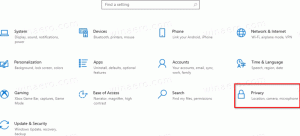Een back-up maken van uw draadloze netwerkprofielen in Windows 8.1 en Windows 8
Onlangs hebben we een handige tip gegeven over: hoe draadloze netwerken in Windows 8 te filteren om een zwarte lijst of witte lijst te maken. Vandaag wil ik u vertellen hoe u een back-up kunt maken van uw draadloze netwerkconfiguratie (geautoriseerde SSID's, opgeslagen wachtwoorden, enz.) naar een bestand. Wanneer u Windows opnieuw installeert, kunt u de configuratie van uw draadloze verbindingen vanuit dat bestand herstellen.
Advertentie
Een back-up maken van draadloze profielen
Om een back-up te maken, moet u een. openen verhoogde opdrachtprompt en typ daar alle opdrachten.
Laten we eerst eens kijken welke draadloze profielen u hebt opgeslagen in Windows 8. Typ de volgende opdracht:
netsh wlan profielen weergeven
Het toont u de beschikbare profielen:
Laten we er nu een back-up van maken.
Voer het volgende in om een back-up van alle profielen te maken:
netsh wlan exportprofiel key=clear folder=C:\wifi

Vervang folder=C:\wifi door het pad naar de map waar u de back-up wilt opslaan.
Het zal XML-bestanden maken, één per draadloos profiel:
Opmerking: met deze opdracht worden al uw draadloze profielen samen met opgeslagen wachtwoorden opgeslagen. Als u een back-up wilt maken zonder wachtwoorden, laat dan gewoon het 'key=clear'-gedeelte van het commando weg, d.w.z.:
netsh wlan export profielmap=C:\wifi
Als u een back-up wilt maken van slechts één draadloos profiel, typt u de volgende opdracht:
netsh wlan exportprofiel "type_profile_name_here" key=map wissen=c:\wifi
Vervang de tekst "type_profile_name_here" door de daadwerkelijke draadloze SSID die in uw besturingssysteem is opgeslagen.
Nogmaals, om het opgeslagen wachtwoord van de geëxporteerde gegevens uit te sluiten, gebruikt u de opdracht zonder het gedeelte 'key=clear'.
netsh wlan exportprofiel "type_profile_name_here" folder=c:\wifi

Een draadloos profiel herstellen vanaf een back-up
Om een draadloos profiel dat u eerder hebt geëxporteerd te herstellen, moet u een van de volgende opdrachten gebruiken:
- Om het profiel te herstellen en alleen beschikbaar te maken voor de huidige gebruiker:
netsh wlan profiel toevoegen bestandsnaam="c:\wifi\profilename.xml" user=current
Vervang 'c:\wifi\profilename.xml' door het daadwerkelijke pad naar het gewenste back-upbestand waaruit u wilt herstellen.
- Om het profiel te herstellen en beschikbaar te maken voor alle gebruikersaccounts op de pc met Windows 8:
netsh wlan profiel toevoegen filename="c:\wifi\profilename.xml" user=all

Dat is het. Zoals je kunt zien, is de netsh wlan is een krachtige set tools om uw draadloze netwerken te beheren. Het bevat functionaliteit die ontbreekt in de GUI. Als u het gebruikt, kunt u aanzienlijk tijd besparen en geavanceerde taken uitvoeren.